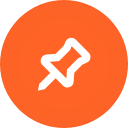好前言:
因为大名鼎鼎的万象表盘作者断更,很多文案都看腻了,所以委托人制作了这款复刻版,点击这里查看原版。本表盘代码完全原创,素材取自网络,用户免费使用,表盘源码开源,欢迎二创。
代码开源已经过复刻版本作者同意:
浏览附件20285
目前该版本是复刻各版本里最稳定的,本人已经使用超过半月,大家可以食用。
教程部分:
一:如何自定义文案?
1.下载Mt管理器,密码0000 (也可以自行百度下载)。
2.在Mt管理器中打开下载的"万象表盘(复刻版本)"文件。
3.打开watchface/index.js,这时候会看到一堆代码,往下滑,找到“自定义组件部分”
4.文案部分的字体显示是绿色,这时候可以随意删改增加,但是注意要按照格式:文案用英文的双引号括起来,双引号的末尾要加一个英文逗号。如图,
浏览附件20281
5.点击保存,退出后选择确定在压缩文件中更新。
二:如何修改背景?(这个办法也可以用来替换修改任何小程序或表盘里的图片)
1.首先保存好你要替换的图片,点此修改图片尺寸为192*490。假设我现在有一个名为“阳光小白马.png”的图片想要添加进表盘里。
2.点击此处将图片格式转换为.png
3.在Mt管理器中找到表盘文件,按照路径assets/bg打开
4.此时图片中被括起来的那5个文件就是表盘的壁纸文件,如图。
浏览附件20282
5.可以发现Mt管理器左右都能显示文件,这时候我们需要点击一下右边,从右边打开“阳光小白马.png"。
6.此时就要从我扩起来的那5个文件里选择一个替换掉。假设我选择替换“bg4.png",那么我就需要把我自己准备的图片重命名为“bg4.png”,也就是要跟被替换的文件名相同。注意,表盘的壁纸总数是不能增加的,只能替换,总数不能改变。
7.长按右侧文件,在弹出来的提示框里点击添加,更新方式选择全部替换,然后点击确定,退出点击确定在压缩文件里更新,大功告成。
浏览附件20283浏览附件20284
最后,使用愉快,欢迎二创。